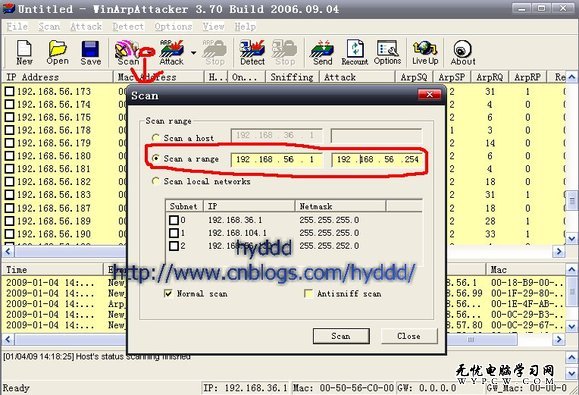萬盛學電腦網 >> 病毒防治 >> 封閉系統統網絡端口以保證系統安全
封閉系統統網絡端口以保證系統安全
端口是計算機與外界通訊的“窗口,各類數據包都會在封裝的時候填加進端口的信息,以便在數據包接受後拆包識別。計算機和蠕蟲病毒等常常利用端口信息來作惡,有必要把一些危險而又不常用到的端口關閉或是封鎖,以保證信息安全。
每一項服務都對應相應的端口,比如眾如周知的WWW服務的端口是80,smtp是25,ftp是21,對於個人用戶來說確實沒有必要,關掉端口也就是關閉無用的服務。 “控制面板的“管理工具中的“服務中來配置。
1、關閉7.9等等端口:關閉Simple TCP/IP Service,支持以下TCP/IP 服務:Character Generator, Daytime, Discard, Echo, 以及 Quote of the Day。
2、關閉80口:關掉WWW服務。在“服務中顯示名稱為"World Wide Web Publishing Service",通過 Internet 信息服務的管理單元提供 Web 連接和管理。
3、關掉25端口:關閉Simple Mail Transport Protocol (SMTP)服務,它提供的功能是跨網傳送電子郵件。
4、關掉21端口:關閉FTP Publishing Service,它提供的服務是通過 Internet 信息服務的管理單元提供 FTP 連接和管理。
5、關掉23端口:關閉Telnet服務,它允許遠程用戶登錄到系統並且使用命令行運行控制台程序。
6、還有一個很重要的就是關閉server服務,此服務提供 RPC 支持、文件、打印以及命名管道共享。關掉它就關掉了win2k的默認共享,比如ipc$、c$、admin$等等,此服務關閉不影響您的共他操作。
7、還有一個就是139端口,139端口是NetBIOS Session端口,用來文件和打印共享,注意的是運行samba的Unix機器也開放了139端口,功能一樣。 關閉139口聽方法是在“網絡和撥號連接中“本地連接中選取“Internet協議(TCP/IP)屬性,進入“高級TCP/IP設置“WINS設置裡面有一項“禁用TCP/IP的NETBIOS,打勾就關閉了139端口。 對於個人用戶來說,可以在各項服務屬性設置中設為“禁用,以免下次重啟服務也重新啟動,端口也開放了。
當電子郵件日益成為日常交往的重要手段的同時,病毒的陰影也開始環繞在電子郵件的周圍。今天,有超過七成以上的計算機病毒是通過電子郵件傳播的。那麼我們如何才能較全面地阻截郵件病毒呢?
通常可以使用如下措施:
1、禁止其他程序暗中發送郵件
為了防止郵件病毒自動查詢用戶的通訊錄,再以用戶的名義發給用戶的親朋好友。以OutLook Express 6.0為例,我們可以進行如下設置:點擊“工具→選項→安全,點擊選中設置界面中的“當別的應用程序試圖以我的名義發送電子郵件時警告我選項前的復選框,這樣,當任何悄無聲息的“地下郵件發送活動都將被發現並立即報告用戶。
2、啟動Outlook Express的自防毒選項
由於郵件病毒大多是通過加載郵件附件的方式進行傳播,所以可以使用禁止OE打開附件的方法防止此類病毒的侵害。方法如下:運行OE6.0,依次點擊“工具、“選項、“安全,點擊選中設置界面中的“不允許保存或打開可能有病毒的附件標簽前的復選框,這樣就可以啟用OE的自我保護機制功能了。
3、修改程序關聯
有些蠕蟲通過.vbs等格式的郵件附件傳播,要減少這類病毒帶來的風險,一種簡單的辦法是修改文件的關聯屬性,使得打開腳本文件時(例如用戶雙擊一個附件)它不會自動運行。打開Windows XP的“控制面板,雙擊“文件夾選項,選擇“文件類型選項卡,選中 .vbs文件類型。
接著把它的默認操作改成記事本(而不是默認的用VBScript運行),點擊“高級按鈕,在“編輯文件類型對話框中選中“編輯,在彈出的“編輯這種類型的操作對話框中指定打開的程序為記事本。
小提示:對於.vbe、.wsf、.wsh、.js和.jse這些文件類型也可以做同樣的修改,修改文件關聯屬性的辦法不可能隔絕所有的風險。修改文件的關聯屬性之後,當你點擊一個腳本文件,它不會再像原來那樣自動運行,而是會用記事本打開並處於編輯狀態。如果要運行腳本,你必須在腳本的快捷方式中顯式地指定要用VBScript.exe來打開腳本文件。
4、使用殺毒軟件
現在絕大多數的殺毒軟件都提供了對郵件內容進行病毒檢測的功能,比方說瑞星殺毒軟件就可以很好地做到這一點,它可以讓我們在發送與接收郵件時,自動對郵件進行一遍病毒檢測,以防系統“中毒。
每次把移動硬盤插到USB口就會自動播放,尤其是移動硬盤具有多個分區的時候,需要一個一個地手動關閉,操作步驟十分麻煩。移動硬盤的自動播放功能還會觸動病毒,讓其可以迅速地感染一台無病毒的電腦。有什麼辦法可以阻止自動播放功能,同時也能阻擋病毒的侵襲。目前已經知道有9招可以解決這個問題,而且都是簡單的操作,大家很快就能上手。
第1招:Shift鍵
這個方法早在Winows 98時就已經開始使用了。只要在插入移動硬盤的時候按住Shift鍵不放,就不會啟動自動播放功能。
第2招:組策略預防法
在組策略的“計算機配置→Windows配置→安全設置→軟件限制策略→其他設置中用右鍵添加路徑和文件名,如:g:/*.exe就可以防止exe文件自動運行。
第3招:組策略關閉法
在熊貓燒香病毒最流行的時候,就已經有人開始用“組策略來關閉移動硬盤或者閃存自動運行功能(圖1)。具體方法:在“開始→打開對話框中,鍵入“gpedit.msc,以打開“組策略窗口。在左窗口的“本地計算機策略下,展開“計算機配置→管理模板→系統,然後在右窗口的“設置標題下,雙擊“關閉自動播放。在“設置項中選擇“已啟用復選鈕,然後在“關閉自動播放框中單擊“所有驅動器。

圖:用“組策略來關閉移動硬盤或者閃存自動運行功能
第4招:免疫程序法
下載Autorun免疫壓縮包,將壓縮包中的免疫程序復制到閃存根目錄下,運行程序就會自動在閃存中生成一個不能刪除autorun.ini的文件夾,這樣自動播放病毒就無法侵入了。
第5招:關閉服務法
在“我的電腦中點擊鼠標右鍵,選擇“管理,在打開的“計算機管理中找到“服務和應用程序→服務(圖2),然後在右窗格找到“Shell Hardware Detection服務,這個服務就是為自動播放硬件事件提供通知,在“狀態中選擇“停止,然後將“啟動類型修改為“已禁用或者“手動就可以。

圖:服務和應用程序→服務
- 上一頁:安裝防火牆軟件時十二個必知事項
- 下一頁:幾招全面阻截互聯網上電子郵件病毒